安装系统怎么引导,详细步骤解析
如何引导安装系统:详细步骤解析
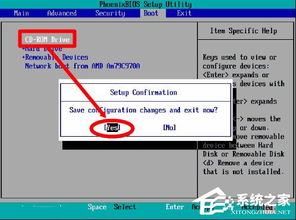
在电脑使用过程中,系统安装是一个常见的操作。正确的引导方式对于安装过程至关重要。本文将详细介绍如何引导安装系统,帮助您顺利完成系统安装。
一、了解引导安装系统的基本概念
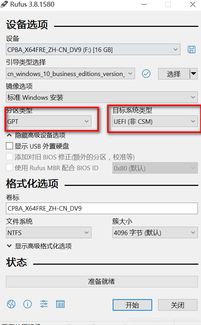
引导安装系统是指通过特定的启动设备(如光盘、U盘等)启动电脑,从而进入安装界面进行系统安装的过程。常见的引导设备包括光盘、U盘、硬盘等。
二、选择合适的引导设备

光盘:容量较大,但携带不便,且容易损坏。
U盘:容量大、携带方便,但需要提前制作启动U盘。
硬盘:直接从硬盘启动,无需额外设备。
三、制作启动U盘

如果选择使用U盘作为引导设备,需要先制作启动U盘。以下是一般步骤:
下载启动U盘制作工具,如老毛桃U盘启动盘制作工具。
将空白U盘接入电脑,运行制作工具。
选择要制作的U盘,并按照默认设置进行操作。
完成制作后,即可使用该U盘引导安装系统。
四、进入BIOS设置引导顺序
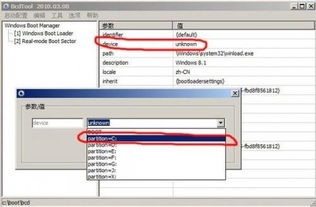
在制作好启动设备后,需要进入BIOS设置引导顺序,确保电脑能够从所选设备启动。以下是一般步骤:
开机时按下相应键(如DEL、F2等)进入BIOS设置。
在BIOS菜单中找到“Boot”或“Boot Options”选项。
选择“Boot Device Priority”或“Boot Sequence”选项。
将所选引导设备(如CDROM或USB-HDD)设置为第一启动设备。
保存设置并退出BIOS。
五、启动电脑并进入安装界面

完成BIOS设置后,重新启动电脑。此时,电脑会从所选引导设备启动,进入安装界面。根据提示操作,即可开始安装系统。
六、安装系统并完成配置

在安装界面中,根据提示选择操作系统版本、分区大小等设置。安装完成后,电脑会自动重启。重启后,根据提示完成系统配置,如设置用户名、密码等。
通过以上步骤,您可以成功引导安装系统。在实际操作过程中,请注意以下几点:
确保所选引导设备已制作成启动设备。
在BIOS设置中正确设置引导顺序。
按照安装界面提示操作,完成系统安装和配置。
通过本文的详细解析,相信您已经掌握了如何引导安装系统的步骤。祝您安装顺利!
